网络连接问题可能导致Edge浏览器无法访问页面,需检查Wi-Fi状态并重启路由器;2. 清除缓存和Cookie可解决因数据损坏导致的加载失败;3. 禁用冲突扩展程序有助于恢复正常浏览;4. 重置浏览器设置能修复异常配置;5. 更改DNS为8.8.8.8和8.8.4.4可提升页面解析成功率。
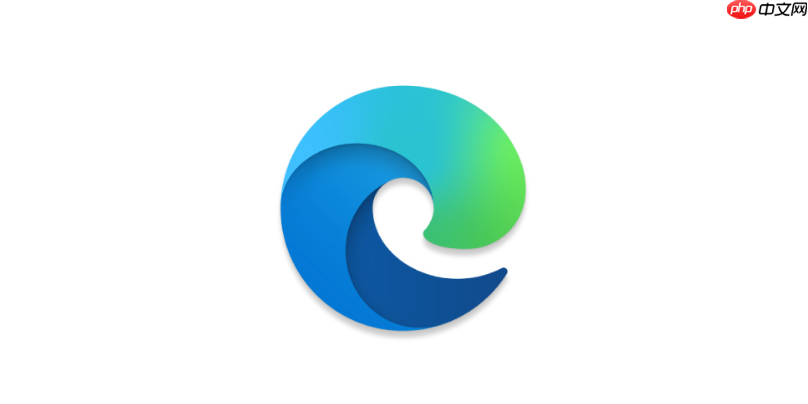
如果您在使用Edge浏览器时遇到“无法访问此页面”的提示,可能是由于网络连接、缓存数据或浏览器设置问题导致的。以下是针对该问题的多种解决方法。
本文运行环境:Dell XPS 13,Windows 11
网络连接不稳定或中断是导致页面无法加载的主要原因之一。确保设备已正确连接到可用网络。
1、点击任务栏右下角的网络图标,确认Wi-Fi已连接且信号良好。
2、尝试打开其他网页或使用其他应用联网,验证网络是否正常工作。
3、如果使用的是无线网络,可尝试重启路由器或切换至有线连接以排除网络故障。
过期或损坏的缓存文件可能干扰页面正常加载,清除这些数据有助于恢复浏览功能。
1、在Edge浏览器中点击右上角的三个点图标,打开设置菜单。
2、选择“隐私、搜索和服务”选项。
3、在“清除浏览数据”部分,点击“选择要清除的内容”。
4、勾选“Cookie及其他网站数据”和“缓存的图像和文件”,然后点击“立即清除”。
某些第三方扩展可能会与网页加载过程冲突,导致页面无法显示。
1、点击Edge浏览器右上角的三个点,进入“扩展”管理界面。
2、将所有已安装的扩展程序暂时设为“关闭”状态。
3、重新加载出现问题的网页,观察是否恢复正常。
4、若问题解决,可逐个启用扩展以确定具体冲突项,建议移除长期未使用或来源不明的扩展。
当浏览器配置出现异常时,重置为默认设置可以修复多数功能性问题。
1、进入Edge浏览器的设置页面,滚动到底部并点击“重置设置”。
2、选择“将设置恢复为其默认值”,然后确认操作。
3、等待系统完成重置后重启浏览器,再次尝试访问目标页面。
DNS解析失败会导致页面无法访问,更换为公共DNS可提升解析成功率。
1、打开“设置” > “网络和Internet” > “Wi-Fi”或“以太网”,根据当前连接方式选择对应选项。
2、点击当前连接的网络名称,进入“编辑”IP设置界面。
3、将DNS设置改为“手动”,并开启IPv4或IPv6设置。
4、在首选DNS字段输入 8.8.8.8,备用DNS输入 8.8.4.4(Google DNS)。
5、保存更改后关闭设置窗口,并重启浏览器测试访问情况。
以上就是edge无法访问此页面怎么办_edge浏览器提示“无法访问此页面”错误解决方案的详细内容,更多请关注php中文网其它相关文章!

每个人都需要一台速度更快、更稳定的 PC。随着时间的推移,垃圾文件、旧注册表数据和不必要的后台进程会占用资源并降低性能。幸运的是,许多工具可以让 Windows 保持平稳运行。

Copyright 2014-2025 https://www.php.cn/ All Rights Reserved | php.cn | 湘ICP备2023035733号